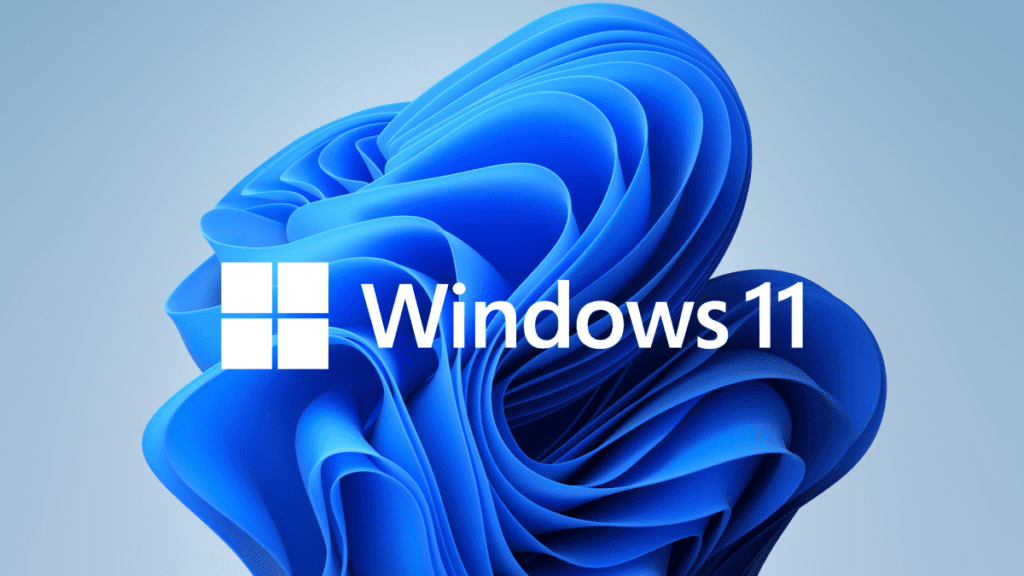
Como ya sabremos, el desarrollo de Windows se realiza dentro del programa Insider, un programa en el que cualquier usuario puede participar descargando versiones inestables, o «betas», del sistema para probar las novedades antes de que estas lleguen a todos los demás usuarios. Este programa se divide en tres fases:
- Dev: la más inestable. Se realizan todo tipo de experimentos, los cuales pueden llegar, o no, a la versión final del sistema. Aquí es donde se prueba ya la 23H2, la actualización que llegará en 2023.
- Beta: una versión más estable que la anterior, pero con errores potenciales. Los cambios que se suelen reflejar aquí casi seguro estarán en la versión final.
- Release Preview: la más estable. Un paso antes del lanzamiento de la versión final. Suele acoger las típicas “RTM”, a falta de pulir algunos detalles menores.
A principios de mayo, Microsoft dejó de lanzar nuevas actualizaciones Insider dentro del canal «beta», dejando la build “22621” como posible RTM de Windows 11 22H2. Y, aunque aún no se ha confirmado nada, esta misma build acaba de llegar hace escasas horas al canal Release Preview. Por tanto, está claro: Windows 11 22H2 llegará muy pronto. Y, si queremos, ya podemos probarla con toda seguridad.
-Intenta probar Windows 11 22H2
Hay dos formas de probar la nueva actualización de Windows 11. La primera es descargar la imagen ISO directamente desde la página de Windows Insider. Debemos entrar en el siguiente enlace, iniciar sesión con una Cuenta Microsoft, y en el apartado «Editions» seleccionaremos «Windows 11 Insider Preview (Release Preview Channel) – Build 22621». La versión que bajaremos será la RTM de la nueva versión del sistema, y podremos usarla para instalar el sistema de cero en cualquier PC.
Enlace para descargar: https://www.microsoft.com/en-us/software-download/windowsinsiderpreviewiso
La otra opción es apuntarnos manualmente al programa Insider de Windows 11. Para ello, debemos abrir el panel de Configuración del sistema, e ir al apartado de “Windows Update”. Dentro de este apartado seleccionaremos la opción de “Programa Windows Insider”, y nos apuntaremos al canal “Vista previa de versión”.
Una vez apuntados, y tras reiniciar el ordenador, ya podemos buscar nuevas actualizaciones en Windows Update que veremos la disponibilidad de la nueva versión. La bajamos como una actualización normal y, cuando acabe de instalarse, ya podremos empezar a disfrutar de ella.
Una vez instalada, os recomendamos salir del canal Insider para dejar de recibir actualizaciones “beta” que puedan hacer que nuestro PC funcione de manera inestable. De esta forma empezaremos a recibir las actualizaciones típicas, como siempre, a medida que vayan estando disponibles.